
An dieser Stelle wollen wir euch ein nützliches kleines Tool namens Overwolf vorstellen. Overwolf bietet euch die Möglichkeit, Screenshots, Video-Aufnahmen, Highscores und vieles mehr aus euren Lieblingsspielen aufzunehmen, und direkt in alle eure sozialen Netzwerke zu posten. Auf dieser Seite wollen wir euch zeigen, wie ihr das Tool in Verbindung mit World of Tanks verwenden könnt.
Ladet die "Overwolf" App. hier herunter! (965 KB)
Präsentation
Dank Overwolf könnt ihr die Welt ganz einfach an euren Spielerlebnissen teilhaben lassen. Das Tool erlaubt euch, eine direkte Verbindung zu den beliebtesten sozialen Netzwerken wie Facebook, Twitter, Skype oder MSN aus eurem Spiel heraus aufzubauen. Overwolf ist leicht zu bedienen, verfügt über eine simple, intuitive und im Spiel nicht störende Benutzeroberfläche, und ist speziell von Spielern für Spieler designt worden, die ihre Spielerfahrungen in ihr soziales Leben integrieren wollen.
Anwendung
Mit Overwolf könnt ihr eure Erfolge in eurem Lieblingsspiel per simplen Klick mit euren Freunden teilen. Verschickt Videos, Screenshots oder Highscores direkt ohne euer Spiel zu unterbrechen. Mit dieser Software könnt ihr so z.B. ganz einfach herausfinden, welcher eurer Freunde gerade online ist, um einen Panzerzug mit euch in World of Tanks zu bilden. Eine andere Anwendungsmöglichkeit wäre zum Beispiel wenn ihr mal in einem Spiel nicht weiter wisst. Postet ganz einfach einen Screenshot von der Stelle an der ihr feststeckt mit einer kurzen Beschreibung in das soziale Netzwerk eurer Wahl, und einer eurer Freunde kann euch direkt mit Rat und Tat zur Hilfe kommen. Findet heraus welche Spiele Overwolf unterstützen durch einen Klick auf den „Unterstützte Spiele“-Reiter in den Einstellungen des Programms, oder schaut auf der offiziellen Webseite vorbei.
Probiert es aus! Overwolf ist klein, praktisch und natürlich kostenlos! Ladet es euch herunter!

Kurzanleitung
Overwolf integriert sich nahtlos mit seinem kleinen aufliegenden Menü in euer Spiel, ohne eure Sicht aufs Wesentliche zu behindern.
Nach der Installation könnt ihr bis zu 5 Knöpfe festlegen, die als Hauptbestandteile des Overwolf-Menüs angezeigt werden. Über diese könnt ihr genau die Funktionen erreichen, die ihr am meisten benutzen wollt. Alle anderen Funktionen können über einen Klick auf das Overwolf-Logo erreicht werden. Zu guter Letzt gibt es noch einen Knopf zum Schließen des Programms (Kreuz), und einen für die Einstellungen (Schraubenschlüssel).

Öffnet ihr das Hauptfenster, habt ihr die Wahl die gewünschte Funktion entweder auszuführen, oder zu den Hauptfunktionen zu verschieben, was eine der vorherigen Funktionen ersetzt. Um eine Funktion zu verschieben, klickt diese einfach an, und zieht sie in den Hauptbereich.
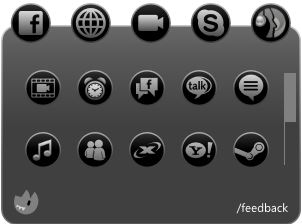
Klickt ihr auf “Einstellungen” kommt ihr ins „Hauptmenü“ der Einstellungen.
Wählt in den Einstellungen die Sprache aus, in der das Programm ausgeführt werden soll. Um eine neue Sprache zu aktivieren, müsst ihr das Programm einmal komplett aus- und wieder einschalten.
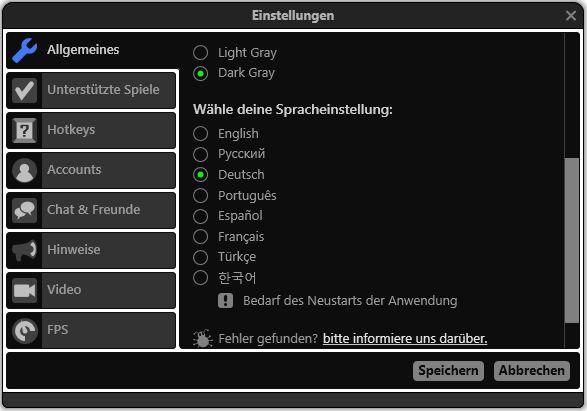
Im Reiter “Hotkeys” könnt ihr allen Funktionen des Programms eine Taste auf eurer Tastatur zuordnen, um diese schneller aktivieren zu können. Die Belegung könnt ihr dabei frei verändern.
Über den Reiter “Accounts” könnt ihr die Konten zu den sozialen Netzwerken festlegen, mit denen ihr Overwolf verbinden wollt. Ist dies erst mal getan, könnt ihr kinderleicht Screenshots, Videos und mehr mit einem Klick in eure Profile posten.
"Chat & Freunde” lässt euch den spielinternen Chat konfigurieren, und Freunde zu eurer Freundesliste hinzufügen.
Mit dem Reiter “Hinweise” könnt ihr festlegen, welche Nachrichten euch während des Spiels angezeigt werden. Wollt ihr benachrichtigt werden wenn ein Freund online kommt? Oder wenn ihr Post bekommt? Oder wollt ihr lieber ungestört spielen? Wählt genau die Option, die euch am besten passt.
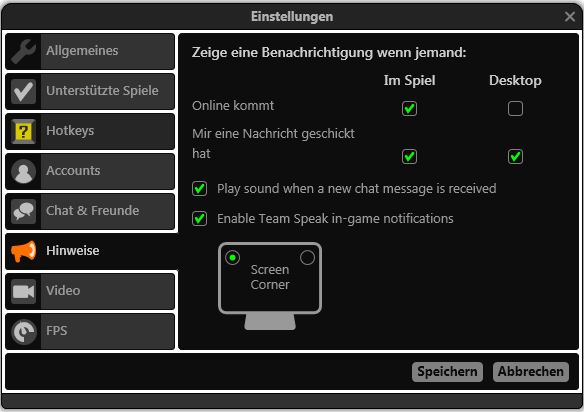
“Video” lässt euch die Qualität eurer Aufzeichnungen kontrollieren. Die meisten Einstellungen sind selbsterklärend. Hier eine kleine Erklärung zu den weniger bekannten:
“Bildgröße”
Im Normalfall werden alle Videos in genau der Auflösung aufgenommen, die ihr auch zum Spielen eures Spiels verwendet. Spielt ihr World of Tanks in einer Auflösung von z.B. 1920x1080, dann werden auch eure Videos in diesem Format aufgezeichnet.
“Schussaufnahme”
Mit dieser Funktion könnt ihr den Start des Aufzeichnungsvorgangs auf den Knopf zum Feuern im Spiel über eure Maus legen. Alternativ könnt ihr auch jede andere freie Taste dafür festlegen.
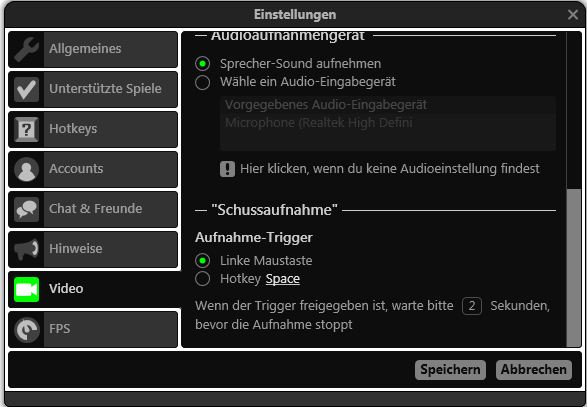
“Video Recorder”
Hier könnt ihr zum Beispiel festlegen, dass ein Kamera-Icon im Hauptmenü von Overwolf angezeigt werden soll, über das ihr ganz einfach die Video-Aufzeichnung starten könnt.
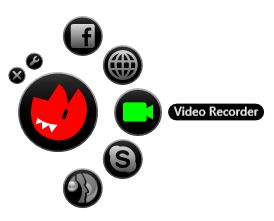
Klickt ihr auf den Knopf “Video Recorder”, erscheint ein neues Panel in dem ihr folgendes machen könnt:
1. Beginn der Aufzeichnung
2. Ein/Ausschalten des “Schussaufnahme”-Modus
3. Öffnen eines Katalogs mit euren zuvor aufgenommenen Videos
4. Umschalten zwischen der Aufnahme von Videos und Bildern (Screenshots)
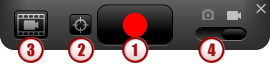
Nach dem Aufnehmen könnt ihr eure Videos in einem speziell dafür eingerichteten Album betrachten.
Über einen Klick auf “Share” könnt ihr dann aus dem Album heraus euer gewünschtes Video direkt veröffentlichen.
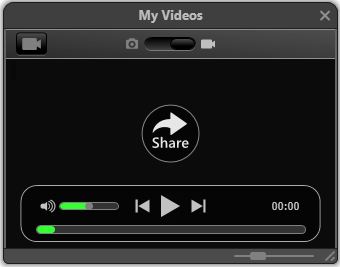
Wir hoffen, dass euch diese Kurzanleitung geholfen hat Overwolf kennenzulernen, und dass ihr viel Spaß damit habt.
Bei Fragen oder Problemen mit dem Programm, wendet euch bitte an support@overwolf.com
Hier könnt ihr direkt die Installationsdatei von Overwolf für World of Tanks herunterladen.
